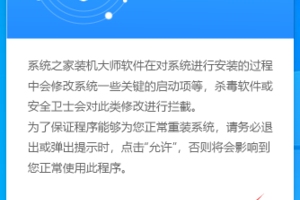Win10安装联想lj1900打印机的详细教程
发布时间:2023-09-06 04:21:58
标签:打印机
打印机是办公必不可少的设备,最近一位Win10用户想要安装联想lj1900打印机,可是用户不知道具体该如何操作,所以今天小编给大家分享Win10安装联想lj1900打印机的详细教程,不懂的朋友们可以看看以下教程哦。
具体步骤如下:
1、先下载好联想lj1900打印机驱动,找到后右击解压,注意不要双击打开下载后的文件,要解压;

2、打开解压的目录,找到“OEMSETUP.INF”右击选择“安装”;
3、安装完后就OK了,是不是太简单了,我也想不透,为什么安装不行,但是这样就装上了;
4、专门打了一张试试,一切OK。
注意:
不要双击打开下载后的文件,要解压。
不要双击“OEMSETUP.INF”,要右击选择“安装”
猜你喜欢
- 由于生僻字用的比较少,所以很多用户都不知道如何在wps文字中输入生僻字,下面就让小编告诉你wps怎样输入生僻字。wps输入生僻字的方法1.打
- 金山毒霸如何关闭热点?金山毒霸有时候会推广一些热点新闻,不欢喜看实时热点的小伙伴,要怎么关闭它呢,下面就给大家分享具体步骤。1、点击右上角的
- 我们在制作excel表格的时候,一般都少不了输入当天的日期,比如说2015-10-17。如果我们要是按照数字来输入时非常麻烦的,今天我们就来
- 在WPS演示中插入形状之后,都要重新设置一次图形格式。在设置里面有个功能,叫做新对象默认值,我们只要勾选它,每次插入的样式都会固定了。以下是
- PPT上的LOGO怎么去掉?这个LOGO事实上只是一张贴在PPT上的图片或者文字,想要去除该LOGO,可以在母版中修改,下文是操作步骤,在删
- 提起图片修改,想必大家一定会想到使用比较专业的图片处理软件PS或者是画图工具之类的,其实真的没有那个必要,在Word中就可以轻松实现,效果可
- 日前Windows10最新预览版Build 9860曝光,据说这是微软发放给合作伙伴和邀请测试人员的版本,里面包含了更多的语言版本,例如韩语
- 昨天微软向内测用户推送了win10预览版10122后,有用户反映自己的surface pro 3无法升级win10预览版10122,,是否还
- 飞天脸锁如何使用?飞天脸锁是一款非常不错的人脸锁屏软件,用户们可以按照需要来设置人脸识别,那么飞天脸锁该如何使用呢?下面就给大家分享飞天脸锁
- 每天都鼠标点击那枯燥的桌面应用图标,有时候是不是感觉有些无聊了呢,下面与大家分享下使用快捷键启动应用程序,个 * ,具体操作步骤如下,热爱时尚
- Word新建文档里面竟然有字,这是闹哪样?快救我! QQ消息一闪,小家伙找我,肯定又是哪里出问题了,否则怎么会想起我!
- 苹果发布系统的频率真是越来越快了, iOS 12.4 Beta 1发布仅仅过了一周,昨天苹果又放出了 iOS 12.4 Beta
- 任务管理器在我们的系统使用中发挥着重要的作用。但是也常常看到有网友问到任务管理器被禁用的问题,怎么折腾都是无效果,曰“平生瞎折腾”,怎么解决
- HBuilderX是全新推出的一款HTML5的Web开发工具。软件中还有许多使用小技巧,例如显示字体的修改,用户可以通过修改显示字体,让字体
- 当我们用wps演示制作好幻灯片文档时,可以保存成pdf格式进行加密,这样可以防止陌生人偷看。下面是小编整理的wps演示保存pdf格式加密的方
- 华硕ProArt是一款深受广大用户们喜爱的商用办公笔记本电脑,采用了intel第九代酷睿i9处理器以及发烧级独立显卡,能够让用户们有着不错的
- iOS 14 带来了焕然一新的主屏幕和小组件,用户还可以通过新的方式在 iPhone 上查找和打开应用。对于一些不经常使用的应用,还可以将它
- 我们在日常生活中刷视频、追剧、看电影时经常看到各种炫酷但不是生活中的实际动画的画面,不知道是怎么实现的,其实,这是通过添加关键帧来制作的。很
- 在Win7系统操作中,连接宽带的时候出现了错误代码718,那么这个错误是如何导致的呢?该如何解决,下面随小编一起来学习下win7下出现宽带连
- 怎么给视频添加动态水印?一、添加文字形式的动态水印1)首先将视频导入会声会影X5的视频轨中;2)点击“标题”按钮,双击“预览屏幕”,输入水印